
바이오스 업데이트, 어렵고 무서운 작업이라고만 생각하시나요? 특히 에즈락 메인보드 사용자라면 걱정은 잠시 내려놓으셔도 됩니다. 오늘은 초보자도 따라 할 수 있게, 에즈락 바이오스 업데이트를 하나하나 쉽게 풀어드릴게요. 최신 CPU 지원, 안정성 향상, 최적화된 시스템 환경을 위해 업데이트는 선택이 아닌 필수입니다!
안녕하세요! 오늘은 많은 분들이 두려워하는 '바이오스 업데이트'를 에즈락(ASRock) 기준으로 쉽고 빠르게 알려드리려 합니다. 특히 새 CPU 장착을 계획하거나, 랜덤 오류를 줄이고 싶다면 꼭 참고하세요!
목차

1. 바이오스 업데이트가 필요한 이유
새 CPU 지원, 메모리 호환성 강화, 시스템 안정성 개선 등 바이오스 업데이트는 다양한 이점을 제공합니다. 특히 최신 하드웨어를 장착하려는 경우 반드시 필요합니다. 또한, 보안 취약점 패치가 포함될 때도 있어요.

2. 업데이트 전 필수 체크리스트
| 체크 항목 | 설명 |
|---|---|
| 정전 위험 | 업데이트 중 정전되면 메인보드 고장 가능성, UPS 사용 권장 |
| 필요성 검토 | 문제가 없으면 굳이 업데이트 안 해도 됨 |
| 최신 바이오스 파일 다운로드 | 에즈락 공식 홈페이지에서 모델별로 정확히 다운로드 |

3. 에즈락 바이오스 업데이트 방법 총정리
- 1. USB에 바이오스 파일 저장
- 2. 컴퓨터 부팅 → 바이오스 진입 (F2 또는 DEL 키)
- 3. 'Instant Flash' 기능 선택
- 4. USB 선택 후 업데이트 시작
- 5. 완료 후 자동 재부팅

4. 업데이트 실패 시 대처법
업데이트 중 전원이 꺼지거나 오류가 발생하면 당황하지 마세요. 에즈락은 듀얼 바이오스 기능을 지원하는 모델이 많아 복구가 가능합니다. USB 복구나, 메인보드 초기화도 하나의 방법입니다. 그래도 안 된다면 전문 서비스 센터에 맡기세요.

5. 업데이트 후 기대할 수 있는 변화
- 최신 CPU, RAM 호환성 향상
- 시스템 부팅 속도 개선
- 오버클럭 안정성 강화
- 각종 버그 수정 및 보안 강화
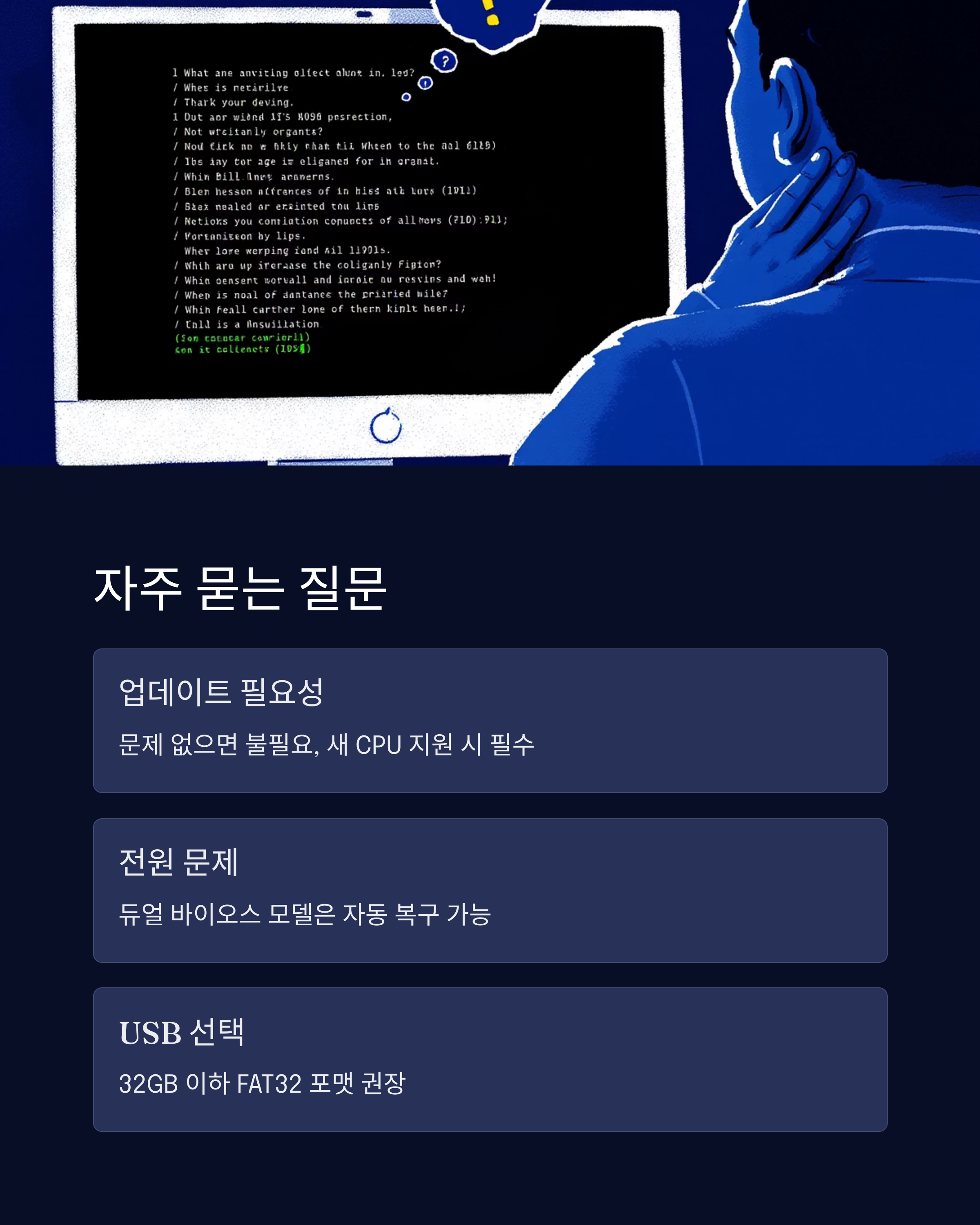
문제가 없으면 굳이 필요하지 않지만, 새 CPU 지원이나 심각한 버그 수정이 필요할 때는 꼭 업데이트해야 합니다.
듀얼 바이오스 지원 모델이면 자동 복구 가능하고, 아니면 수리 맡겨야 할 수도 있습니다.
32GB 이하 FAT32 포맷 USB를 추천합니다.
기본적으로는 필요 없지만, 문제가 발생하면 바이오스 초기화를 권장합니다.

에즈락 바이오스 업데이트, 생각보다 어렵지 않죠? 몇 가지만 조심하면 누구나 안전하게 할 수 있습니다. 최신 CPU를 장착하거나 시스템 최적화를 바란다면, 오늘 바로 도전해보세요. 업데이트 하나로 PC가 새 생명을 얻는 경험을 하게 될지도 모릅니다!
'하드웨어이야기' 카테고리의 다른 글
| 컴퓨터 CPU 확인 방법: 초간단 3초 만에 끝내는 꿀팁 (0) | 2025.04.30 |
|---|---|
| 레노버 아이디어패드 330 리뷰: 실속형 노트북의 대표주자 (0) | 2025.04.29 |
| AMD Ryzen 7 5700X3D: AM4 플랫폼의 마지막 게이밍 보석 (0) | 2025.04.28 |
| 라데온 RX 5600 XT: 2025년 최고의 중급 그래픽카드 (2) | 2025.04.27 |
| MSI MAG401QR: 게이머를 위한 초광폭 커브드 모니터 (1) | 2025.04.26 |




